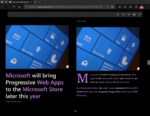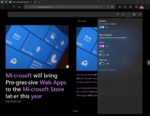La vie avec Microsoft Edge : comment utiliser les fonctionnalités de lecture astucieuses d'Edge
5 minute. lis
Mis à jour le
Lisez notre page de divulgation pour savoir comment vous pouvez aider MSPoweruser à soutenir l'équipe éditoriale En savoir plus


Avec le lancement de Windows 10, Microsoft s'est concentré sur Edge pour aider les utilisateurs à gribouiller sur tout le Web et à créer du contenu. À mesure qu'Edge a mûri et grandi, Microsoft a fait de grands progrès pour rendre Edge également capable de consommer du contenu, notamment en augmentant la durée de vie de la batterie pour la lecture vidéo et Prise en charge de Netflix 4K pour Edge.
Après la sortie de l'anniversaire de Windows 10 et de la mise à jour des créateurs, les fonctionnalités du lecteur électronique d'Edge se sont également améliorées. Voici comment en tirer le meilleur parti.
[Mise à jour : cet article a été mis à jour pour tenir compte des modifications apportées à la prochaine mise à jour du printemps 2018 de Microsoft (RS4)]
Microsoft Edge est bon pour lire des articles Web
Si vous utilisez Edge depuis un certain temps, vous avez peut-être remarqué une icône "livre" dans la barre d'adresse de certains sites.
Cette page, par exemple, devrait en avoir un. Si vous appuyez sur cette icône, Edge reformate automatiquement la page pour vous dans une version simplifiée qui supprime les publicités, les commentaires et tout autre encombrement à l'exception de l'article lui-même.
Il y a même une petite minuterie qui vous indique combien de temps il vous faut pour lire un article - en supposant une vitesse de lecture moyenne.
Un clic droit sur n'importe quelle zone de l'écran expose quelques options vous permettant de modifier la taille du texte et l'arrière-plan du noir au blanc en passant par le sépia.
Vous pouvez l'essayer sur n'importe quel site Web qui le prend en charge en recherchant l'icône "livre" susmentionnée.
Vous pouvez également lire des fichiers PDF dans Edge
Edge prend également en charge les fichiers PDF de manière native et est, en fait, le lecteur PDF par défaut pour Windows 10 - si vous n'avez rien d'autre installé (y compris Chrome).
Pour lancer des fichiers PDF dans Edge, sélectionnez-les simplement dans votre explorateur de fichiers et choisissez Edge comme application par défaut pour la gestion des PDF.
Il n'y a rien à dire ici à part que Edge prend en charge les PDF. Bien sûr, vous ne pouvez pas griffonner dessus avec Windows Ink comme vous le pouvez avec d'autres pages - et bien que la plupart des gens ne le fassent pas - c'est bien d'avoir l'option.
La lecture de livres électroniques dans Edge est désormais possible avec la mise à jour des créateurs
Chose intéressante, Microsoft's Edge prend désormais en charge les livres électroniques depuis la mise à jour Windows 10 Creators. Il existe deux façons principales d'utiliser cette fonctionnalité.
Que vous collectiez vos propres livres électroniques via d'autres sources, y compris le projet Gutenberg ou d'autres formats de livres électroniques ouverts, ou que vous puissiez utiliser la propre boutique de livres électroniques intégrée de Microsoft, Edge fonctionne avec les deux types de livres électroniques.
Pour les PC et les appareils Windows 10 Mobile (aux États-Unis uniquement), Microsoft a activé une nouvelle boutique de livres électroniques qui permet aux lecteurs d'essayer de nouveaux livres intéressants de la boutique.
Il convient de noter que ces livres sont protégés par DRM et que vous ne pourrez les lire que dans Edge, à moins que le DRM ne soit supprimé d'une manière ou d'une autre.
Cela étant dit, que vous importiez vos propres livres ou que vous les achetiez, Microsoft's Edge fournit des fonctionnalités astucieuses supplémentaires pour vous aider à profiter de votre expérience de lecture.
Tout comme avec la fonction de lecteur de site Web, vous pouvez modifier la police et parcourir environ 5 familles de polices, ainsi qu'importer la vôtre si vous n'êtes pas satisfait des polices par défaut de Microsoft. Vous pouvez également modifier la taille du texte et contrôler l'espacement des marges. Les thèmes typiques des pages claires, sombres et sépia sont également présents.
Si vous êtes aux États-Unis et que vous achetez des livres via le Windows Store, Microsoft's Edge peut également vous lire le texte de vos livres pendant que vous faites autre chose.
Il existe une variété de voix parmi lesquelles choisir, notamment Microsoft Hazel et Bob, et vous pouvez contrôler la vitesse afin qu'elle soit aussi naturelle, lente ou accélérée que vous le souhaitez.
Vous pouvez récupérer un livre électronique à partir du Site du projet Gutenberg et essayez par vous-même la fonctionnalité de lecture d'Edge.
Améliorez vos compétences en lecture avec la mise à jour Windows 10 printemps 2018
La lecture est un excellent moyen d'améliorer vos compétences en langue seconde. Avec cette idée à l'esprit, le mode Lecture de Microsoft Edge deviendra plus qu'un simple lecteur dans la mise à jour Windows 10 Spring Creators, ce sera également un outil d'apprentissage pour les personnes qui ne savent pas parler ou lire une langue aussi efficacement que natif. haut-parleurs.
Avec les nouveaux outils de grammaire pour l'ajout d'Edge, Microsoft permettra aux utilisateurs - une fois en mode lecture - de diviser le texte en morceaux gérables pour améliorer l'apprentissage.
Les outils de grammaire ne sont pas disponibles au premier lancement, les utilisateurs devront d'abord lancer un article en mode lecture, puis sélectionner l'icône des outils de grammaire. Edge téléchargera ensuite une extension depuis le magasin et l'activera automatiquement.
Une fois cela configuré, les utilisateurs pourront utiliser l'outil sur les pages en mode lecture pour apprendre des parties du discours comme les noms, les verbes et les adjectifs, ou diviser le texte en syllabes pour une prononciation plus facile. Vous pouvez parcourir toutes les langues que vous avez installées sur votre PC.
Les outils de grammaire de Microsoft ne sont actuellement disponibles que sous forme d'aperçu de la mise à jour Windows 10 printemps 2018, qui sera déployée plus tard cette année.
Bonus Astuce: Pour profiter d'une expérience de lecture plus immersive sur Edge et d'autres applications, appuyez sur Maj + Windows + Entrée. Cela lancera l'application en mode plein écran et devrait fonctionner sur les applications Windows universelles correctement codées.
Utilisez-vous les fonctionnalités de lecture d'Edge ? Faites-le nous savoir dans les commentaires ci-dessous.